
Aprende en Comunidad
Avalados por :





¡Acceso SAP S/4HANA desde $100!
Acceso a SAPExplicando a Integração do Outlook no Lado do Servidor para Usuários de Negócios: Recursos, Funcionalidades e Limitações
- Creado 01/03/2024
- Modificado 01/03/2024
- 16 Vistas
0
Cargando...
Objetivo deste blog:
O objetivo deste blog é explicar a administração e uso da integração do OUTLOOK do lado do SERVIDOR. Não deve substituir a documentação oficial que pode ser encontrada aqui:
Por favor, verifique o seguinte link para as especificações mais recentes - escolha a última versão.
Usuário final:
https://help.sap.com/viewer/e3d4d4173c6f4231a6a35885511484ee/1802/en-US/b629f2105f464cb182c9398b1b95...
Administrador:
https://help.sap.com/viewer/cea15f900ca04c4faa35d3044577fe27/1802/en-US/76e20fe2ccac4ccf8646a0f9fa61...
Além da documentação oficial, o blog explica algumas funcionalidades com mais detalhes e as contextualiza. Também deve ajudar a entender melhor algumas funções do ponto de vista de negócios e também as limitações atuais. Em alguns casos importantes, o blog faz referência ao capítulo correto da documentação oficial em vez de copiar e colar os dados no blog.
Por favor, considere que todas as capturas de tela abaixo mostrando o complemento são feitas na versão do navegador do Outlook. Se você usar webmail ou webapps, a experiência do usuário será diferente.
Também esteja ciente de que os comentários/perguntas para este blog NÃO são monitorados!
Se precisar de ajuda para configurar o recurso, entre em contato com o Customer Experience Expertservices:
[email protected]
.
Todo o trabalho de administração é feito a partir da visualização do administrador da integração do servidor do lado do cliente dentro do C4C.
Pré-requisitos para o uso da integração do servidor do servidor podem ser encontrados aqui:
Por favor, verifique o seguinte link para as especificações mais recentes - escolha a última versão.
https://help.sap.com/viewer/e3d4d4173c6f4231a6a35885511484ee/1802/en US/a4db11343aaa4e9ca0e5950cb2038341.html
Como administrador, você deve seguir as seguintes etapas antes de começar a provisionar o novo recurso para os usuários de negócios.
Passo 1
Atribua o workcenter de integração de e-mail ao seu papel de usuário dentro da administração padrão de usuários, juntamente com suas duas visualizações.
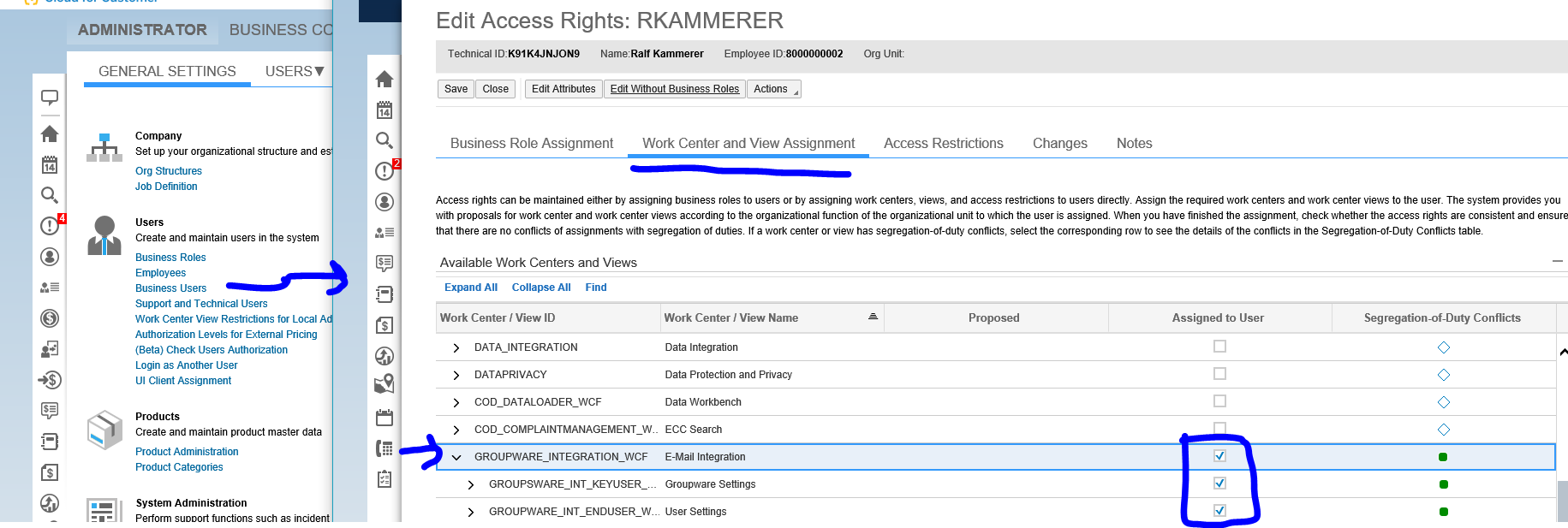
A visualização 'Configurações de grupo de trabalho' lhe dará acesso aos recursos de administração.
A visualização 'Configurações do usuário' lhe dará os recursos necessários como usuário de negócios.
Como resultado, você verá um novo workcenter 'Integração de e-mail' com as duas visualizações.
Como administrador, seu usuário será automaticamente provisionado para a integração do Outlook do lado do servidor. Portanto, um usuário administrador nunca aparecerá na guia de provisionamento, mas sempre na guia de usuário desde o início.
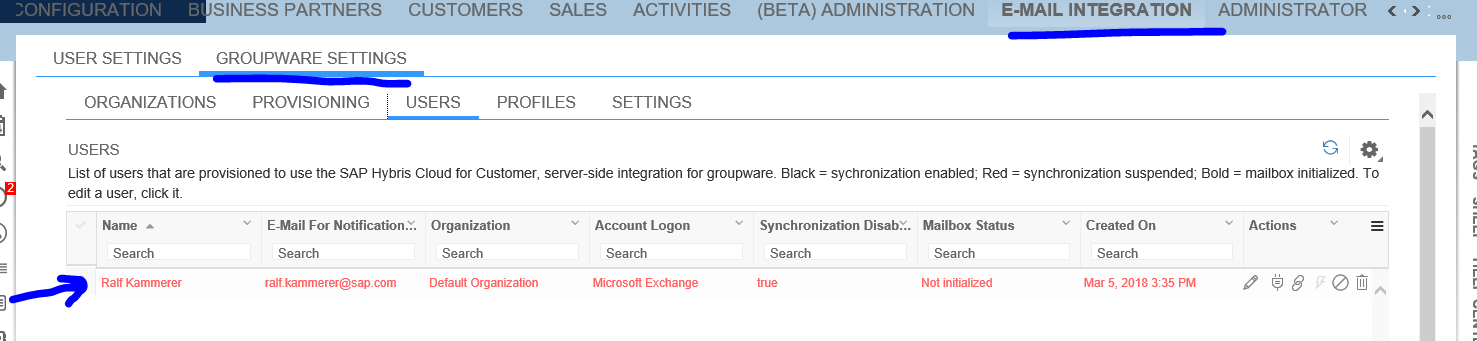
Passo 2
Verifique as configurações pré-definidas e as ajuste, se necessário.
Para fazer isso, é necessário ter uma compreensão geral de como provisionar usuários, o que será explicado agora...
A provisão de usuários é feita da seguinte forma:
Conceda aos usuários acesso ao workcenter de e-mail
Provisão de usuários na visualização do administrador 'Configurações de grupo de trabalho'
O objetivo deste blog é explicar a administração e uso da integração do OUTLOOK do lado do SERVIDOR. Não deve substituir a documentação oficial que pode ser encontrada aqui:
Por favor, verifique o seguinte link para as especificações mais recentes - escolha a última versão.
Usuário final:
https://help.sap.com/viewer/e3d4d4173c6f4231a6a35885511484ee/1802/en-US/b629f2105f464cb182c9398b1b95...
Administrador:
https://help.sap.com/viewer/cea15f900ca04c4faa35d3044577fe27/1802/en-US/76e20fe2ccac4ccf8646a0f9fa61...
Além da documentação oficial, o blog explica algumas funcionalidades com mais detalhes e as contextualiza. Também deve ajudar a entender melhor algumas funções do ponto de vista de negócios e também as limitações atuais. Em alguns casos importantes, o blog faz referência ao capítulo correto da documentação oficial em vez de copiar e colar os dados no blog.
Por favor, considere que todas as capturas de tela abaixo mostrando o complemento são feitas na versão do navegador do Outlook. Se você usar webmail ou webapps, a experiência do usuário será diferente.
Também esteja ciente de que os comentários/perguntas para este blog NÃO são monitorados!
Se precisar de ajuda para configurar o recurso, entre em contato com o Customer Experience Expertservices:
[email protected]
.
1. Configuração geral - Administrador
Todo o trabalho de administração é feito a partir da visualização do administrador da integração do servidor do lado do cliente dentro do C4C.
Pré-requisitos para o uso da integração do servidor do servidor podem ser encontrados aqui:
Por favor, verifique o seguinte link para as especificações mais recentes - escolha a última versão.
https://help.sap.com/viewer/e3d4d4173c6f4231a6a35885511484ee/1802/en US/a4db11343aaa4e9ca0e5950cb2038341.html
1.1. Primeiros passos como administrador
Como administrador, você deve seguir as seguintes etapas antes de começar a provisionar o novo recurso para os usuários de negócios.
Passo 1
Atribua o workcenter de integração de e-mail ao seu papel de usuário dentro da administração padrão de usuários, juntamente com suas duas visualizações.
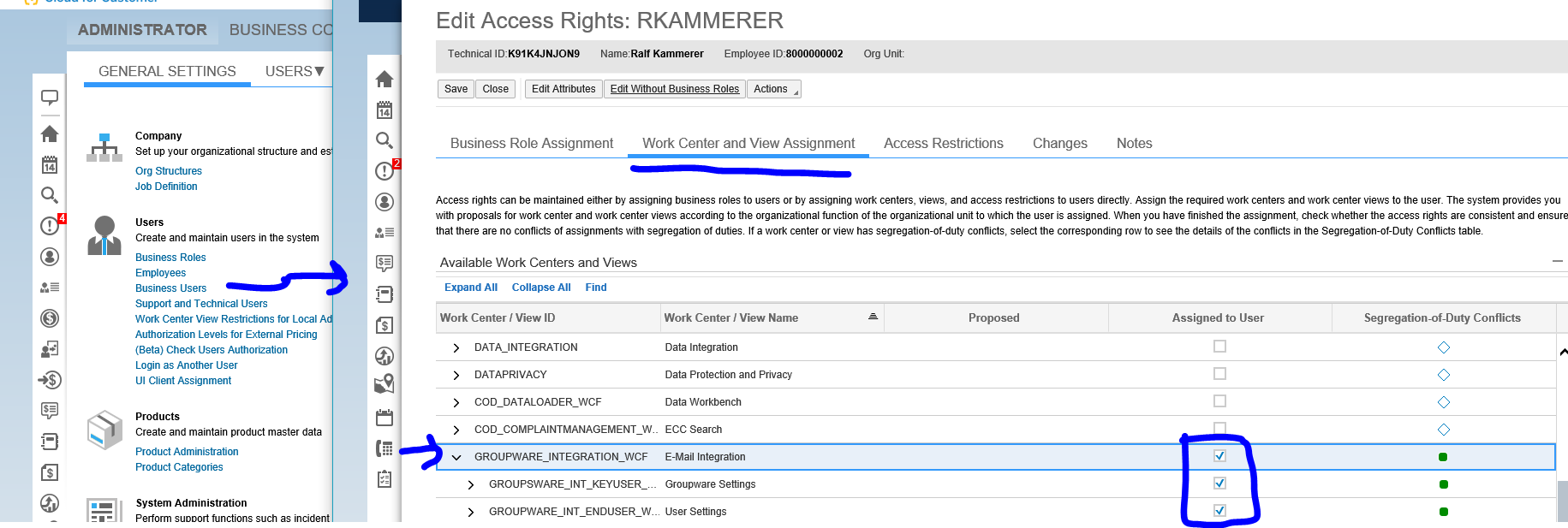
A visualização 'Configurações de grupo de trabalho' lhe dará acesso aos recursos de administração.
A visualização 'Configurações do usuário' lhe dará os recursos necessários como usuário de negócios.
Como resultado, você verá um novo workcenter 'Integração de e-mail' com as duas visualizações.
Como administrador, seu usuário será automaticamente provisionado para a integração do Outlook do lado do servidor. Portanto, um usuário administrador nunca aparecerá na guia de provisionamento, mas sempre na guia de usuário desde o início.
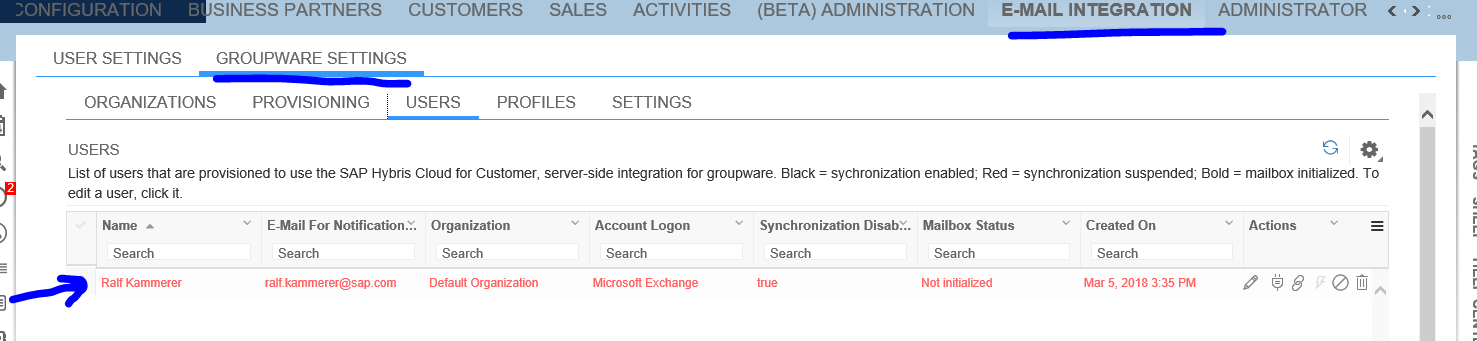
Passo 2
Verifique as configurações pré-definidas e as ajuste, se necessário.
Para fazer isso, é necessário ter uma compreensão geral de como provisionar usuários, o que será explicado agora...
A provisão de usuários é feita da seguinte forma:
Conceda aos usuários acesso ao workcenter de e-mail
- Atribua o workcenter 'Integração de e-mail' e APENAS a visualização 'configurações de usuário' via a administração padrão de usuários.
Provisão de usuários na visualização do administrador 'Configurações de grupo de trabalho'
- escolha os usuários que deseja provisionar na lista de todos os usuários do C4C. Em seguida, atribua-os a uma Organização (será explicado mais tarde em detalhes). A Organização determina o tipo de acesso à caixa de correio.
Pedro Pascal
Se unió el 07/03/2018
Facebook
Twitter
Pinterest
Telegram
Linkedin
Whatsapp
Sin respuestas
 No hay respuestas para mostrar
Se el primero en responder
No hay respuestas para mostrar
Se el primero en responder
© 2025 Copyright. Todos los derechos reservados.
Desarrollado por Prime Institute
Hola ¿Puedo ayudarte?

